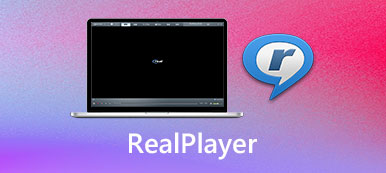Gittikçe daha fazla insan en sevdikleri TV şovlarını ve filmlerini izlemek için video akış hizmetlerine geçiyor olsa da, bir multimedya oynatıcı bilgisayarda vazgeçilmez bir yardımcı program olmaya devam ediyor. Uzun süredir devam eden bir medya oynatıcı olarak, VLC Media Player dünya çapında popülerdir. Bu makale, Windows ve Mac için en iyi alternatif medya oynatıcıları içeren açık kaynaklı proje için eksiksiz bir giriş ve incelemeyi paylaşmayı amaçlamaktadır.

- Bölüm 1: VLC Media Player Nedir?
- Bölüm 2: VLC Media Player'a En İyi 3 Alternatif
- Bölüm 3: VLC Media Player hakkında SSS
Bölüm 1: VLC Media Player Nedir?
VLC Media Player ile film oynatma ve çevrimiçi akışlar, video dosyalarını dönüştürme, film kaydetme vb. dahil birçok iş yapabilirsiniz. Ancak, birçok kullanıcı VLC'nin tam olarak ne yapabileceğini bilmiyor.
Ana Özellikler
1. Ekstra kodlayıcı olmadan çok çeşitli video ve ses dosyası formatlarını oynatın.
2. CD'leri, DVD'leri ve Blu-ray diskleri destekleyin.
3. Ekran görüntüsü al, dijital videolar ve çevrimiçi akışlar.
4. Videoyu, ses parçasını ve altyazı oynatmayı kontrol edin.
5. En-boy oranını ve deinterlace modunu ayarlayın.
6. Videoları veya çevrimiçi medyayı oynatırken anlık görüntüler çekin.
7. Video dosyasını başka bir formata dönüştürün.
8. Kırpma, döndürme ve kırpma gibi videoları düzenleyin.
9. Videoya yer imleri ekleyin ve bunları düzenleyin.
10. Meta veriler, ID3 etiketi vb. gibi medya bilgilerini görüntüleyin.
VLC Media Player'ın Kısa Bir İncelemesi
- Artıları
- VLC Media Player, bol miktarda bonus işlevsellik içerir.
- Tüm özellikler kısayollarla kontrol edilebilir.
- Geniş bir kodek paketi içerir, bu nedenle kullanıcıların herhangi bir ek kod çözücüye ihtiyacı yoktur.
- Windows 10/8/7, Mac OS X ve Linux ile uyumludur.
- VLC, herhangi bir sınırlama olmaksızın tamamen ücretsizdir.
- EKSİLERİNİ
- Arayüz eski ve özelleştirilemez.
- Özellikler menü çubuğunda gizlidir ve bulunması zordur.
- Video kalitesi gibi bazı özelliklerin hala iyileştirilmesi gerekiyor.
VLC Media Player Nasıl Kurulur ve Kullanılır
1. AdımVLC'yi yükleyinVLC Media Player'ın resmi web sitesi olan https://www.videolan.org/ adresini ziyaret edin, aşağıya doğru yanındaki düğme VLC indir düğmesine basın ve VLC'yi ücretsiz indirmek için uygun sürümü seçin. Web sayfası sisteminizi algılayamaz, bu yüzden manuel olarak yapmanız gerekir. VLC'yi üçüncü taraf web sitelerinden indirmeyin.
Ardından yükleyici dosyasına çift tıklayın ve sabit diskinize kurmak için ekrandaki talimatları izleyin. Tam yükleme, Mozilla, ActiveX eklentileri ve daha fazla öğe içerir, ancak varsayılan yükleme yolunu değiştirebilirsiniz. VLC'nin taşınabilir bir sürümü var. Dahili veya harici sürücüde herhangi bir yerde paketini açabilirsiniz.
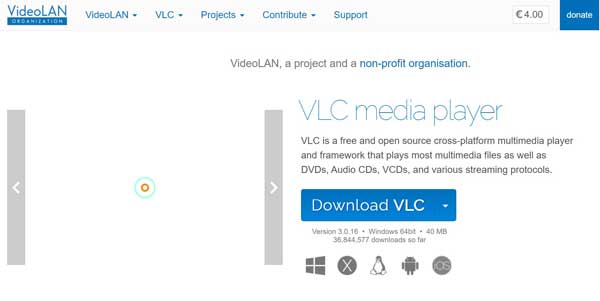 2. AdımVLC'yi kullan
2. AdımVLC'yi kullanKurulum tamamlandıktan sonra, VLC Media Player'ı PC'nizdeki masaüstünüzden veya Mac'teki Uygulamalar klasöründen açabilirsiniz. Ardından üst menü çubuğunu göreceksiniz.
Git medya menü ve bir liste göreceksiniz:
Açık dosya: bilgisayarınızdan veya USB flash'tan bir video veya ses dosyası açın.
Birden Çok Dosya Açın: sabit sürücüden birkaç medya dosyası açın.
Açık dosya: medya dosyalarını tek bir klasörde açın.
Diski Açın: DVD veya CD'den video dosyalarını tarayın ve açın.
Ağ Akışını Açın: bir URL'den çevrimiçi akışı oynatın.
Yakalama Aygıtını Açın: ekran kayıt penceresini açın.
Panodan Konumu Aç: panodan yolu kullanarak medya dosyasını oynatın.
Son Medyayı Aç: multimedya oynatıcıda görüntülenen en son on videoyu görüntüleyin.
Çalma Listesini Dosyaya Kaydet: VLC'de açık olan çalma listesini uygun bir ad ve konumla kaydedin.
Dönüştür/Kaydet: bir video dosyasını açın ve MP4, AVI, MP3 vb. gibi başka bir formata dönüştürün.
Akış: VLC'de bir ağ akışı yayınlayın.
Oynatma listesinin sonunda çıkın: video oynatma bittiğinde VLC'yi kapatın.
Çıkış yapmak: VLC'yi doğrudan kapatın.
Bir videoyu açtıktan sonra alttaki düğmelerle oynatmayı kontrol edebilirsiniz, playback menü ve kısayollar. Ayrıca, içinde gelişmiş özellikler bulacaksınız. Video, Ses, ve Alt yazı Menü. Tools menüsü video efektleri ve filtreler sunar. Oyuncu modunu değiştirmek için şuraya gidebilirsiniz: Görüntüle menüsü.
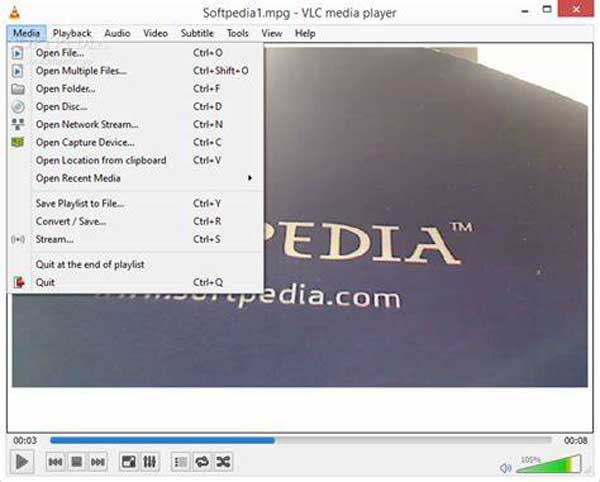
Bölüm 2: VLC Media Player'a En İyi 3 Alternatif
En İyi 1: Apeaksoft Blu-ray Oynatıcı
Bazen ne kadar çok o kadar kötü. Örneğin birçok VLC Media Player kullanıcısı, arayüzde istediklerini hiçbir şekilde bulamadıklarından şikayet etti. Apeaksoft Blu-ray Oynatıcı, diğer yandan, VLC'ye en kolay alternatiftir.

4,000,000 + Yüklemeler
Tek bir tıklama ile video ve müzik dosyalarını oynatın.
Blu-ray dahil neredeyse tüm multimedya formatlarıyla uyumludur.
Ultra 4K ve Full HD videoları destekleyin Orijinal çözünürlük ile.
Windows 10/8/7 ve Mac OS X tarafından kullanılabilir.
VLC Alternatifi ile Film Nasıl Oynanır
1. AdımBir film açBilgisayarınıza yükledikten sonra VLC'ye en kolay alternatifi çalıştırın. Tıkla Dosya aç Ana arayüzdeki düğmesine basın, film dosyasını bulun ve doğrudan açın. Bir DVD veya Blu-ray diski oynatmak için ROM sürücünüze yerleştirin, Diski aç ve ana filmi diskte açın.
 2. AdımOynatmayı kontrol et
2. AdımOynatmayı kontrol etArtık, hızlı ileri sarma, geri sarma, duraklatma, durdurma, ses seviyesi vb. gibi alt kısımdaki araç çubuğuyla film oynatmayı kontrol edebilirsiniz. Önemli bir anda, Kamera anlık fotoğraf çekmek için düğmesine basın. Üst menü seçenekleri deneyimli kullanıcılara gelişmiş kontroller sağlar.

Üst 2: MPC-HC
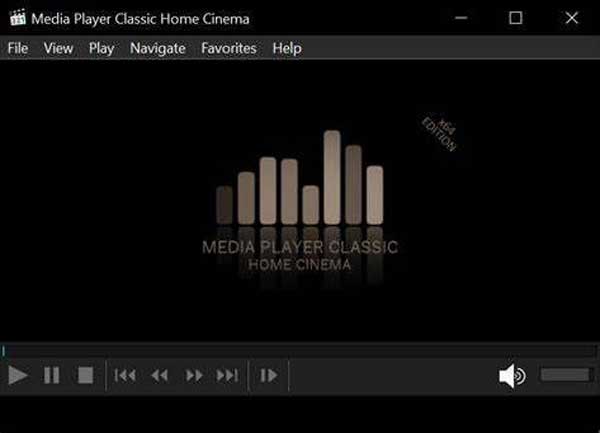
MPC-HC ücretsiz bir medya oynatıcıdır ve Windows için VLC'ye en iyi alternatiflerden biridir. Arayüz, Windows Media Player'ın son sürümüyle aynıdır, bu nedenle PC kullanıcıları bunu hızlı bir şekilde öğrenebilir. Bazen VLC, 4K videoları oynatırken kareleri atladı. Bu kısmen MPC-HC'de olmayacak çünkü fazla kaynak kullanmaz.
Ana Özellikler
1. MPEG-1, DVD vb. dahil olmak üzere bol miktarda video codec bileşeni oynatın.
2. Sezgisel bir arayüz donatın.
3. Hafiftir ve Windows'ta sorunsuz çalışır.
4. Çok sayıda codec bileşenini destekleyin.
En İyi 3: Mac OS X için KMPlayer
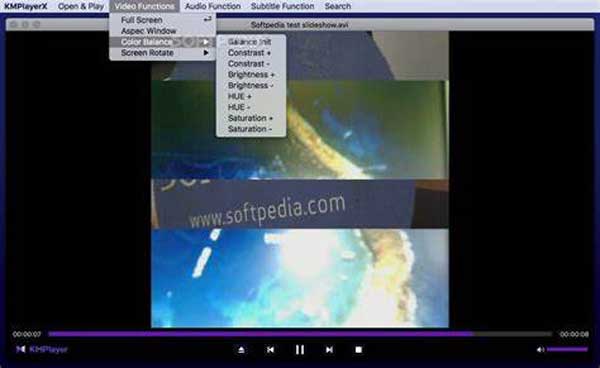
KMPlayer, Mac ve Windows için VLC'ye en iyi alternatiftir. Bir Kore yazılım şirketi tarafından piyasaya sürüldü. Mac OS X 10.6 ve sonraki sürümlerde kullanılabilir. Mac OS X için KMPlayer, VLC'de video oynatmayla ilgili tüm özellikleri içerir. 4K dahil olmak üzere çeşitli videoları kusursuz bir şekilde oynatabilir.
Ana Özellikler
1. Düğmeler ve hareketlerle video oynatmayı kontrol edin.
2. Hız dahil oynatma ayarlarını destekleyin.
3. Her kullanıcı için bulut depolama sağlayın.
4. Bir dizi dilde mevcuttur.
Bölüm 3: VLC Media Player hakkında SSS
VLC Media Player güvenli mi?
Genel olarak, açık kaynaklı VLC Media Player'ı bilgisayarınızda çalıştırmak güvenlidir. Ancak, üçüncü taraf web sitelerinden indirirseniz virüs içerebilir.
VLC Media Player gerçekten ücretsiz mi?
Açık kaynaklı bir proje olduğu için VLC ücretsizdir. Medya oynatıcıyı herkes bir kuruş ödemeden kullanabilir. Ancak, VLC için bazı eklentiler ücretsiz değildir.
VLC pili boşaltır mı?
VLC, ActiveX denetimlerini kullandığından büyük miktarda pil kullanır. Bu nedenle 4K videoları oynatırken gecikebilir ve hatta çökebilir.
Sonuç
Şimdi VLC Media Player'ı ana özellikleri, avantajları, dezavantajları ve en iyi alternatifler dahil olmak üzere ayrıntılı olarak öğrenmelisiniz. VLC'nin Windows, Mac ve Linux için mükemmel bir multimedya oynatıcı olduğu inkar edilemez. Yeni başlayanlar için Apeaksoft Blu-ray Player'ı öğrenmek VLC'den daha kolaydır. Daha fazla sorunuz varsa? Lütfen bu gönderinin altına bir mesaj bırakın.